如何设置Pr导出视频
Pr是一款功能强大的视频编辑软件,有些新用户不知道如何设置Pr导出视频,接下来小编就给大家介绍一下具体的操作步骤。
具体如下:
1. 首先第一步打开电脑中的Pr软件,导入需要编辑的视频。
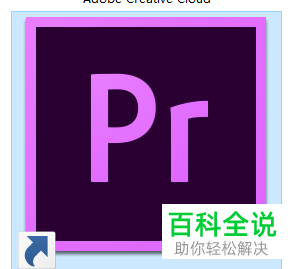
2. 第二步根据下图箭头所指,点击左上角【文件】选项。

3. 第三步在弹出的菜单栏中,根据下图所示,依次点击【导出-媒体】选项。
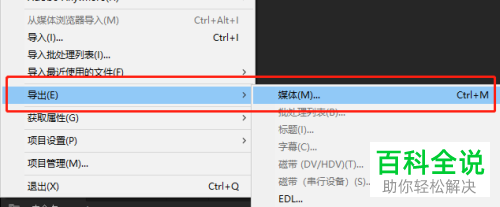
4. 第四步在弹出的窗口中,按照需求设置格式。根据下图所示,小编以【H.264】为例,也就是MP4格式。
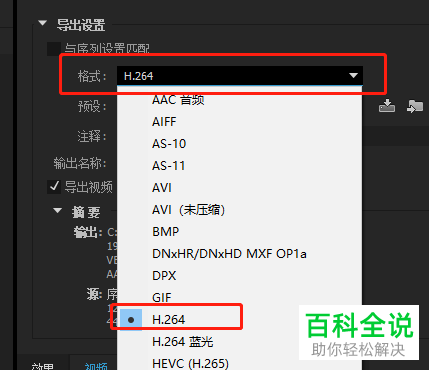
5. 第五步按照需求设置预设,根据下图所示,小编以【HD 1080p 25】为例,也就是清晰度为【1080p】。

6. 第六步如果想要调整视频文件大小的话,根据下图所示,找到并点击【比特率设置】。
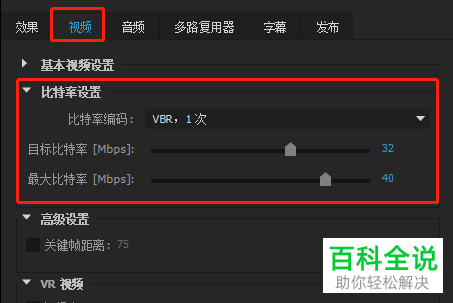
7. 第七步根据下图所示,目标比特率越大,视频文件越大,按照需求调整数值。
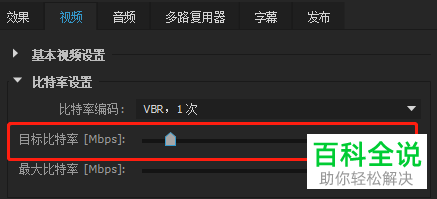
8. 最后根据下图箭头所指,还可以在左下角查看文件预估大小,设置完成后点击【导出】选项即可。
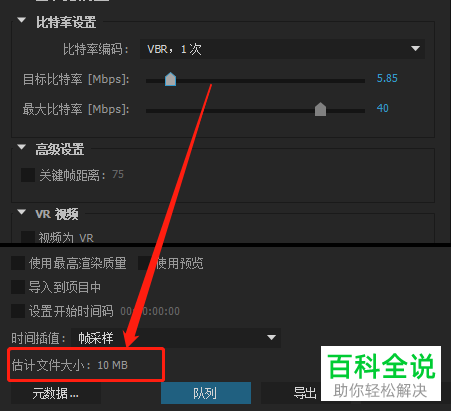
以上就是如何设置Pr导出视频的方法。
赞 (0)

